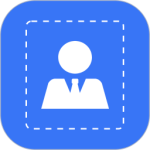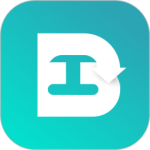最新下载
热门教程
- 1
- 2
- 3
- 4
- 5
- 6
- 7
- 8
- 9
- 10
win10为了对电脑进行保护 已经阻止此应用问题怎么解决
时间:2017-06-19 编辑:简简单单 来源:一聚教程网
win10系统是现在很多人都在使用的,一些使用win10的用户发现电脑出现为了“对电脑进行保护,已经阻止此应用”问题,那么这种问题怎么解决呢?下面我们一起来看看具体解决办法。
这里以自己遇到的一个软件为例,下图就是禁止的图画
首先在开始菜单中输入“cmd”,然后以管理员身份运行
然后把按住“shift”键,同时右键点击程序,然后选择“复制为路径”
然后右键之后,就把路径粘贴到dos里面,按“enter”键
到此问题完美解决,期待已久的界面出现啦,嘻嘻
希望可以帮到各位,共同进步成长,多多鼓励支持哦。
原文链接:http://jingyan.baidu.com/article/7f41ecec2cbe07593d095ca2.html
-
上一个: Win10如何禁用设置和控制面板
-
下一个: Windows命令提示符怎么打开
相关文章
- 电脑Win7系统打开蓝牙方法 10-27
- 电脑Win7查看系统内存方法 10-27
- win10查看电脑CPU使用率的方法 07-18
- 电脑键盘win键怎么屏蔽 07-16
- Win8电脑频繁重启怎么办 07-15
- 电脑此windows副本不是正版问题怎么解决 06-26